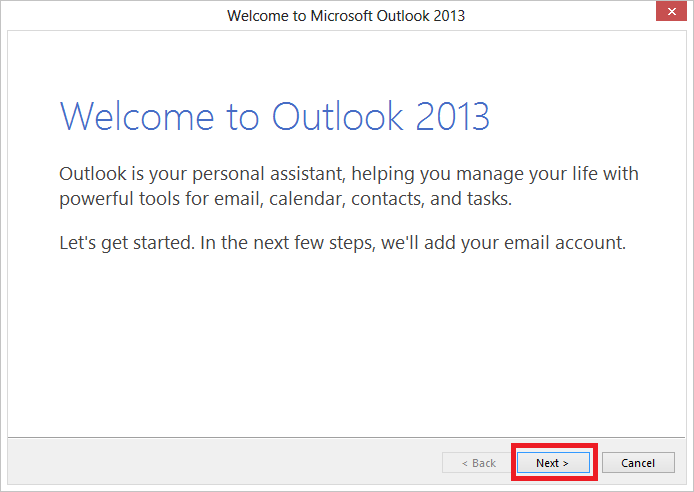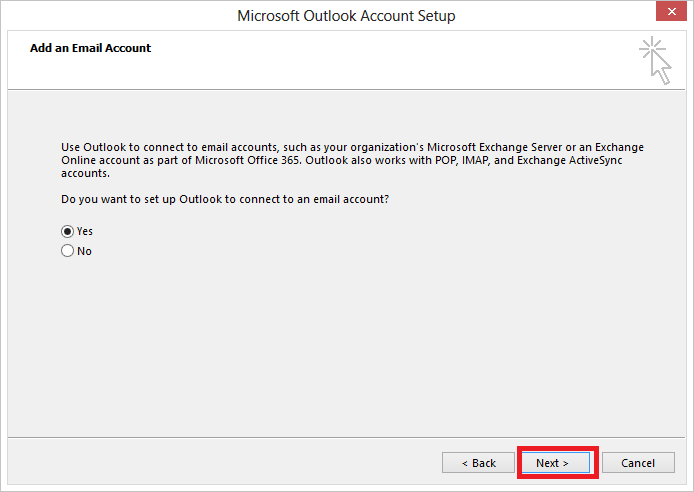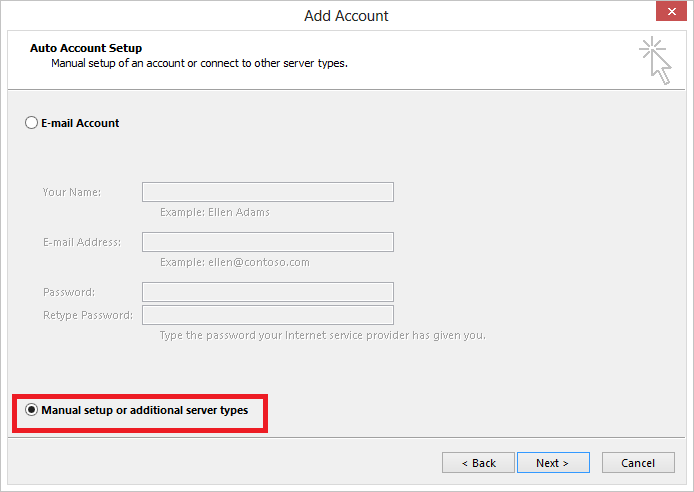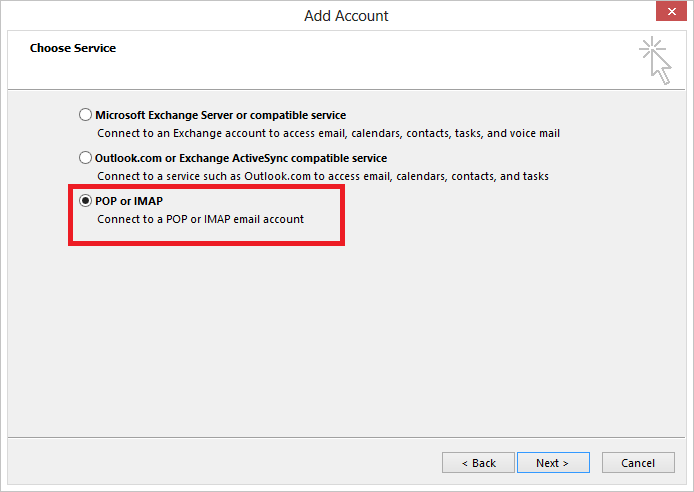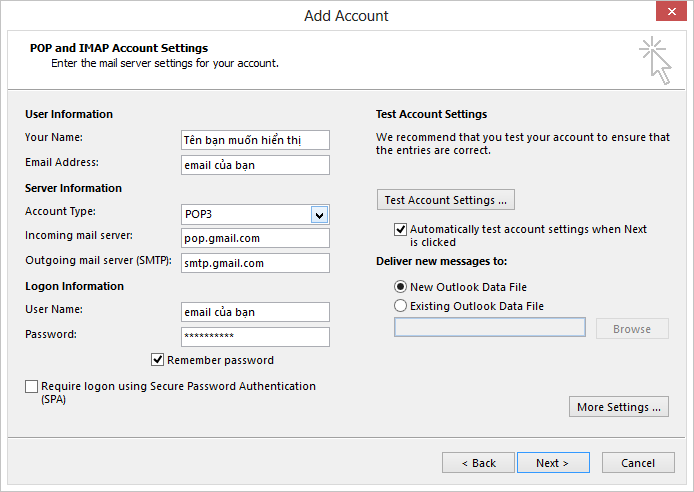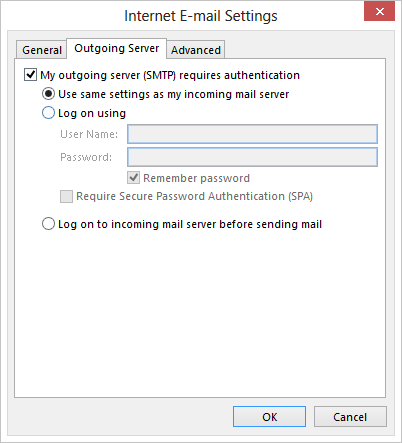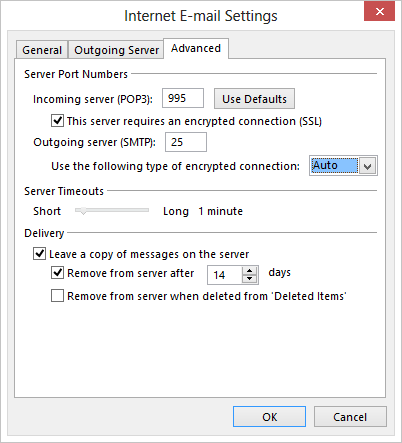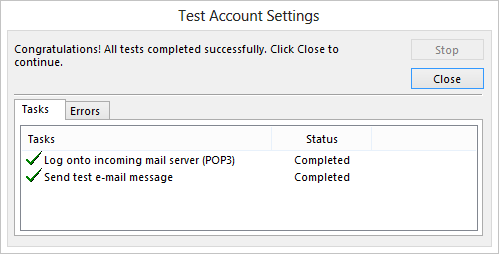Với giao diện hoàn toàn mới mẻ, thiết kế gọn gàng hướng người dùng tập trung vào nội dung quan trọng với đúng email xem. Việc sử dụng và cài đặt Outlook 2013 đem lại một trải nghiệm thú vị cho dân văn phòng hay những người cần check mail thường xuyên.
Hôm nay Thiết kế web đà nẵng xin gửi đến bạn đọc hướng dẫn cách cài đặt Outlook 2013 chi tiết nhất. Trong hướng dẫn này mình sẽ Demo cài đặt Gmail để duyệt mail trên Outlook. Các mail hosting khác bạn làm tương tự nhé.
Hướng dẫn cách cài đặt Outlook 2013
Bước 1: Khởi động Outlook từ Desktop hoặc start menu.
Bước 2: Bạn bấm next được như hình dưới.
Bước 3: Tiếp đến chọn Manual set or additional sever types và Next.
Bước 4: Cửa sổ tiếp theo hiện lên bạn chọn Pop or IMAP và bấm Next
Bước 5: Tiếp đến bạn điện các thông số cấu hình email của bạn như hướng dẫn
Bước 6: Chọn More Settings và tích chọn cấu hình cài đặt các tab settings nhu hình bên dưới.
Bước 7: Ttiếp đến bạn bấm Next để Outlook tiến hành Login và gửi email test
Vậy là đã cài đặt Outlook 2013 xong, với hướng dẫn các cách cài đặt Outlook 2013 của chúng tôi hi vọng bạn sẽ thực hiện thành công.
Xem thêm: Hướng dẫn sử dụng Mail Server và Cấu hình Mail trên Outlook